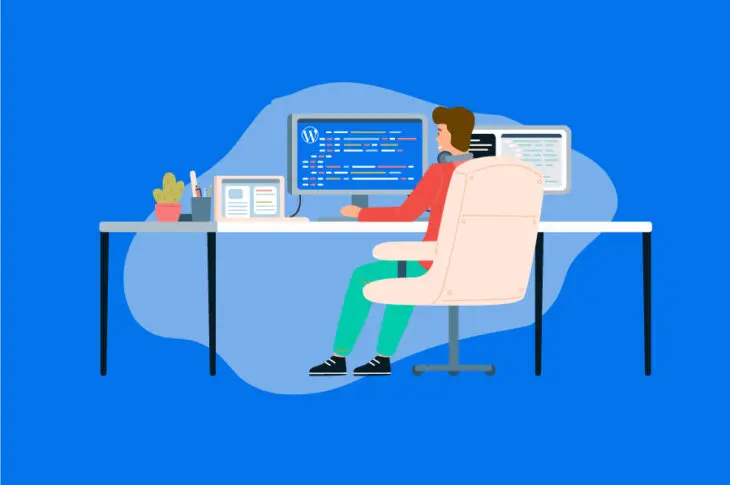Se você já passou algum tempo pesquisando sobre WordPress, é provável que tenha ouvido falar do GitHub. É uma das plataformas mais populares para desenvolvedores hospedarem seus projetos e colaborarem com outros. Talvez você até tenha considerado experimentar, mas não sabe por onde começar.
Chegou a hora de se familiarizar com este recurso inestimável do WordPress. O GitHub é uma excelente plataforma para rastrear, gerenciar e colaborar em projetos de desenvolvimento, por isso vale muito a pena aprender a usar. Ele permite que você hospede projetos online e use o poderoso controle de versão do Git para acompanhar cada alteração.
Introdução ao GitHub
GitHub pode parecer intimidador se você é iniciante, mas, na verdade, é bastante simples. Essencialmente, o GitHub é um serviço de hospedagem gratuito especificamente projetado para desenvolvedores. Seu uso principal é hospedar projetos para compartilhamento e colaboração, tornando-os disponíveis para que outros usuários possam contribuir e baixá-los:
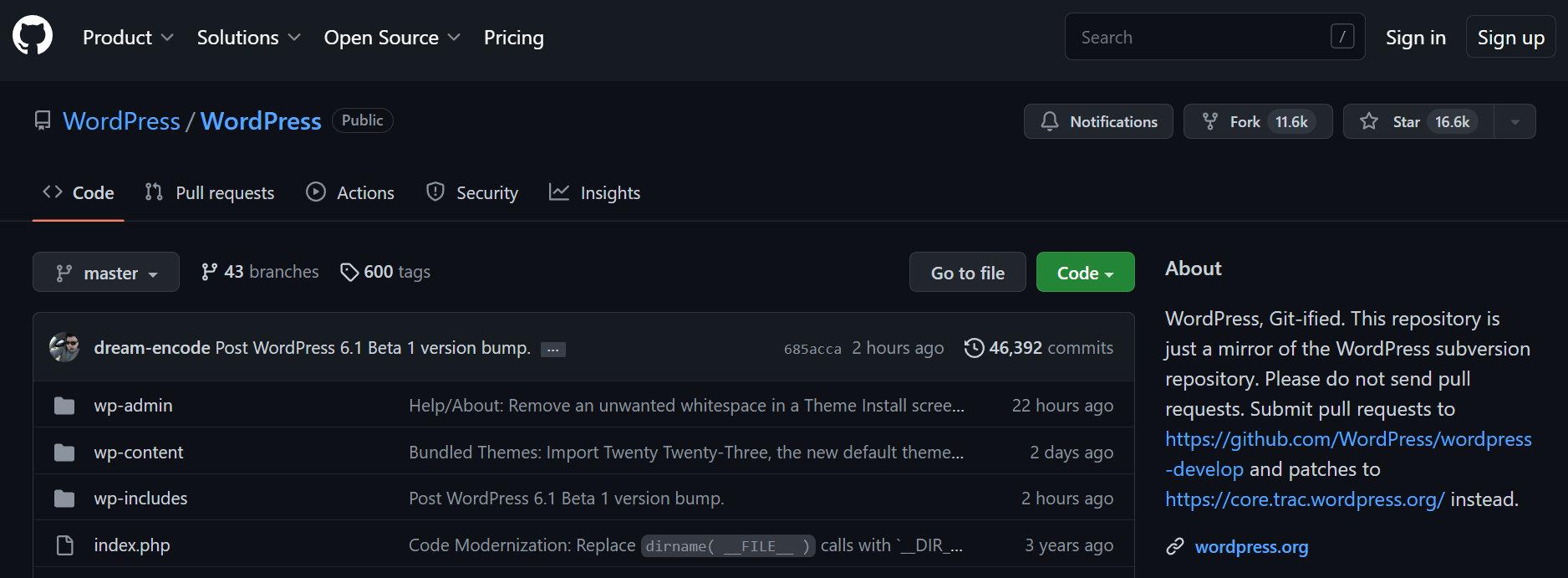
Como o nome sugere, o GitHub é construído em torno da funcionalidade do Git. Este é um sistema de controle de versão que rastreia todas as alterações feitas em um projeto. O que torna esse sistema tão poderoso é quão abrangente ele é. Como o Git mantém o registro de cada arquivo e alteração em seu projeto, ele permite que você reverta rapidamente para qualquer versão anterior.
Git também permite que desenvolvedores criem ‘branches’, que são cópias de um projeto nas quais você pode trabalhar de forma independente. Criar branches oferece a oportunidade de fazer e testar alterações sem afetar o projeto inteiro. Você pode então ‘merge’ suas alterações na branch principal se desejar ou simplesmente descartá-las.
Essas funcionalidades são essenciais para entender por que Git e GitHub são tão valiosos para desenvolvedores. Você não precisa se preocupar em causar danos irreparáveis a um projeto, por exemplo, já que você pode sempre criar branches e reverter todas as revisões.
Além disso, é fácil colaborar em um projeto com um número potencialmente ilimitado de usuários. Na verdade, é exatamente como o próprio WordPress é desenvolvido atualmente.
Introdução ao GitHub
Antes de começar a usar o GitHub, você precisará de um sistema para usar o Git e o GitHub juntos. Primeiramente, você precisará baixar e instalar o Git em sua máquina local. Você o usará para realizar tarefas cruciais relacionadas ao GitHub, como transferir arquivos entre o seu computador e o seu repositório no GitHub.
GitHub é apenas o host para o projeto, então todo o desenvolvimento real acontece na sua máquina local. O Git então usa ‘repositórios’ para armazenar cada projeto.
Isso pode parecer confuso, teoricamente, então vamos examinar um fluxo de trabalho típico:
- Você tem um projeto hospedado em um repositório no GitHub.
- Você cria um repositório local e usa Git para ‘puxar’ a versão mais recente do projeto do GitHub.
- Agora você pode trabalhar no projeto em seu computador local. Quando você fizer alterações, pode ‘empurrá-las’ de volta para o repositório do GitHub.
Como você decide estruturar seu fluxo de trabalho específico depende de suas preferências e dos requisitos do projeto. O importante é que seu processo funcione de maneira eficaz para você, seu projeto e seus colaboradores.
Finalmente, para aproveitar ao máximo o Git, você vai querer usar a linha de comando. O Git é mais comumente utilizado através do Secure Shell (SSH), que possui uma interface de linha de comando. Se você ainda não sabe como usar a linha de comando, recomendamos que você se familiarize com o processo antes de começar.
Como Usar o GitHub para Desenvolvimento WordPress (Em 7 Passos)
Agora, é hora de você experimentar o desenvolvimento no GitHub por conta própria! Neste exemplo, você estará criando um projeto GitHub para desenvolver um tema do WordPress. Vamos mostrar como criar uma conta no GitHub e dois repositórios antes de ensinar como transferir seu tema de um para o outro.
Etapa 1: Crie um Ambiente Local do WordPress
Quando você está desenvolvendo WordPress, é importante sempre usar um ambiente de staging. Isso lhe dá a liberdade de experimentar novas coisas sem se preocupar com como elas afetarão seu site ao vivo.
Neste caso, você vai criar um ambiente de staging local instalando o WordPress no seu computador. Você pode fazer isso de várias maneiras, mas recomendamos usar Local, que permite criar rapidamente uma versão local do WordPress gratuitamente:
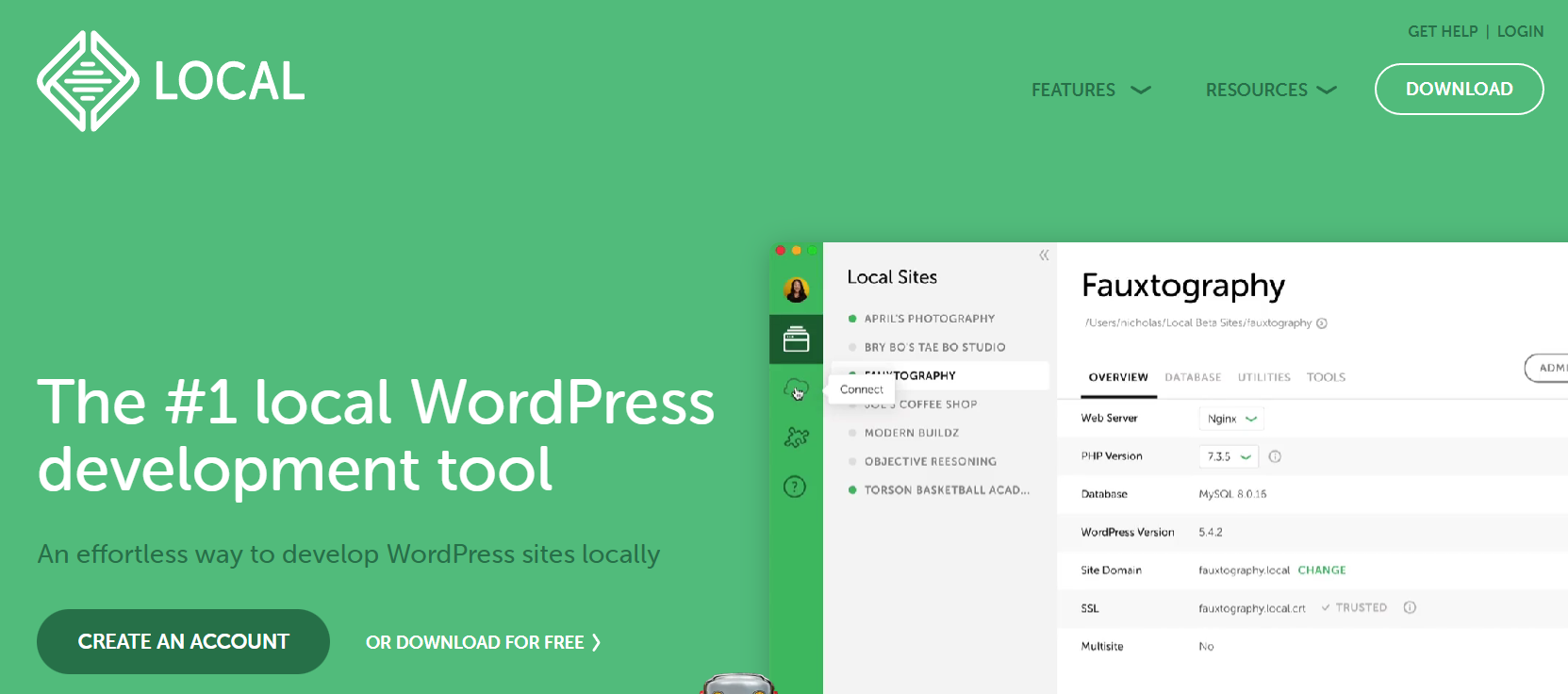
Basta selecionar sua plataforma e baixar a versão gratuita do Local. Em seguida, você só precisará executar o instalador.
O instalador levará um momento para funcionar. Após a conclusão, você pode criar e configurar um novo site WordPress local, seguindo as instruções neste guia.
Etapa 2: Instale o Git em Sua Máquina Local
Já é hora de instalar o Git. Se você estiver usando uma versão recente do Mac OS, pode descobrir que o Git já está instalado em sua máquina. Você pode verificar isso abrindo sua interface de linha de comando, como o Terminal, e digitando o seguinte comando:
git --version
Se o Git estiver instalado, esta função retornará seu número de versão. Se não, será perguntado se você deseja instalá-lo imediatamente. Você também pode baixar o instalador e executá-lo manualmente para computadores Mac, Linux e Windows.
Se você não se sente confortável com a interface de linha de comando, pode considerar baixar um aplicativo GUI do Git em vez disso. No entanto, para este exemplo, vamos usar o método padrão de linha de comando. De qualquer forma, uma vez que o Git esteja instalado, você estará pronto para criar um repositório local.
Etapa 3: Crie um Repositório Local para o Seu Projeto
Você pode agora criar um repositório Git local para o seu projeto. Neste exemplo, usaremos o tema Twenty Twenty-One, que já deve estar incluído na sua instalação local do WordPress.
Primeiro, você precisará acessar a pasta do tema usando o seguinte comando:
cd /Users/you/Documents/Websites/website/wp-content/themes/twentytwentyone
Certifique-se de alterar este caminho de arquivo para que ele conduza ao diretório correto, substituindo you e website pelos nomes corretos das pastas. Agora você pode inicializar este diretório como um repositório com o seguinte comando:
git init
A seguir, você precisará adicionar seus arquivos ao índice. Esse processo informa ao Git quais arquivos você adicionou ou editou desde a última vez que realizou um commit (em outras palavras, salvou suas alterações).
Já que este é o primeiro commit, você pode usar o seguinte comando para adicionar todos os arquivos na pasta:
git add
Você pode agora fazer commit das suas alterações. O seguinte comando irá commitar todos os arquivos no índice e incluir uma mensagem para ajudar você a manter suas versões organizadas:
git commit -m "O primeiro commit"
Você agora terminou de configurar seu repositório local! Isso significa que é hora de voltar sua atenção para o GitHub.
Etapa 4: Registre uma Conta no GitHub
Neste ponto, você vai querer criar uma conta no GitHub. Comece acessando a página inicial do GitHub e preenchendo o formulário de inscrição:
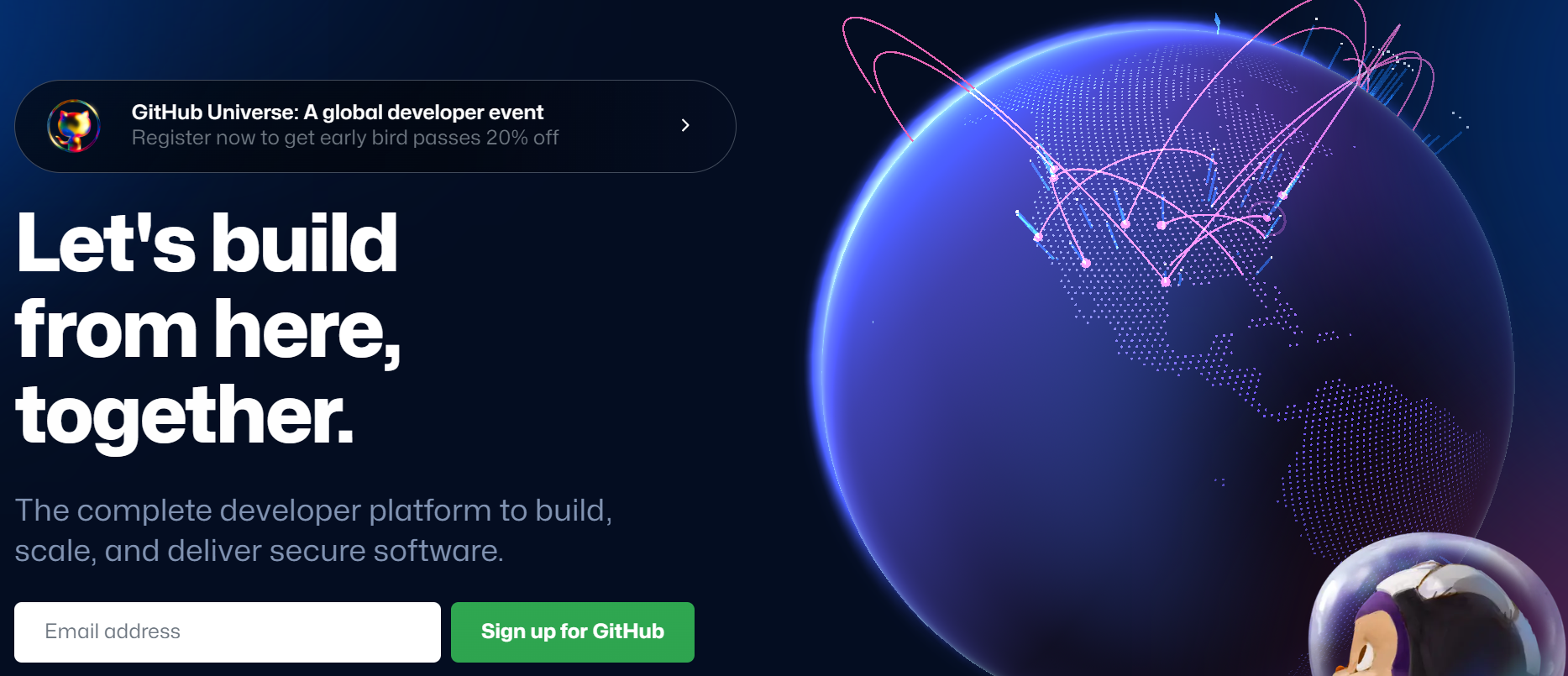
O formulário de inscrição interativo solicitará que você insira uma senha e nome de usuário e confirme seu endereço de e-mail. Em seguida, será pedido que você escolha quantos membros da equipe estarão trabalhando com você e se você é um estudante ou professor:
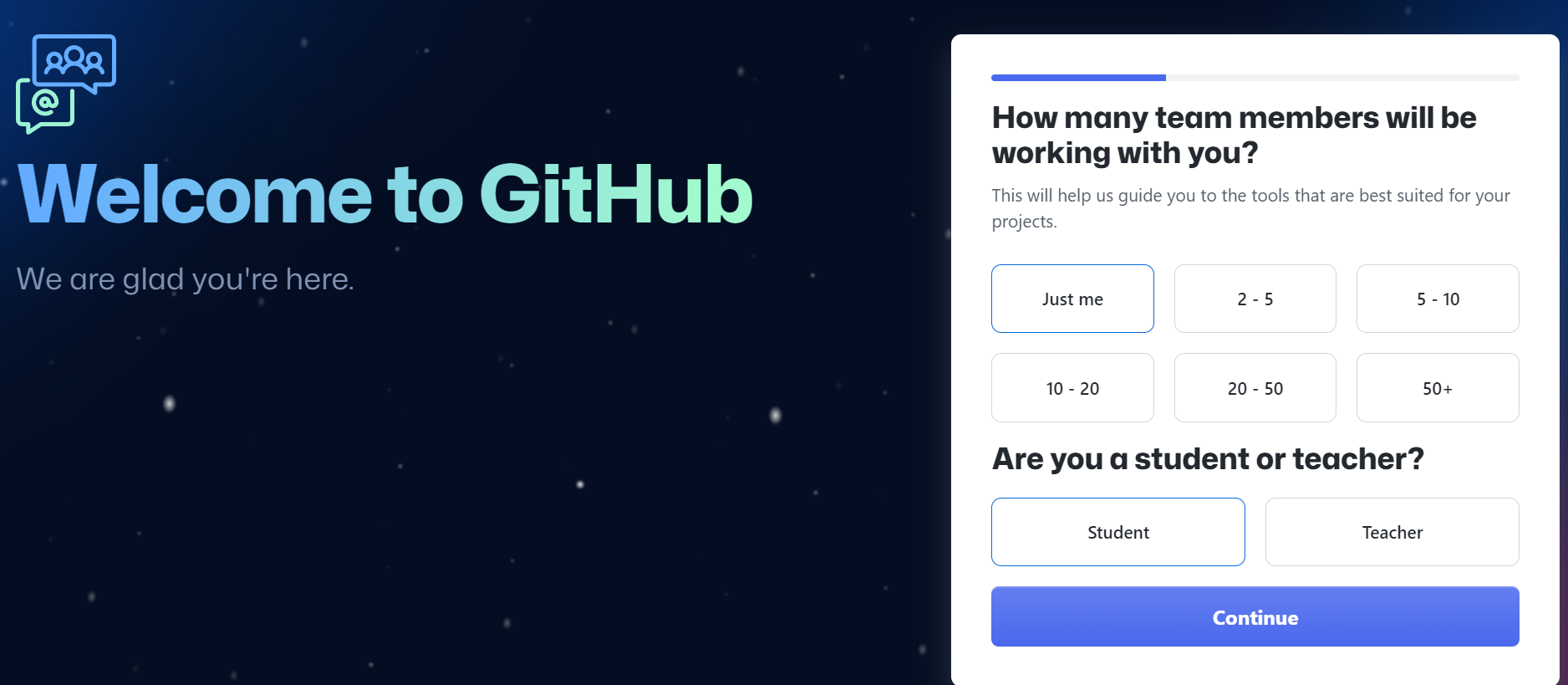
Depois disso, será perguntado quais funcionalidades você está interessado em usar. Recomendamos selecionar codificação colaborativa como mínimo:
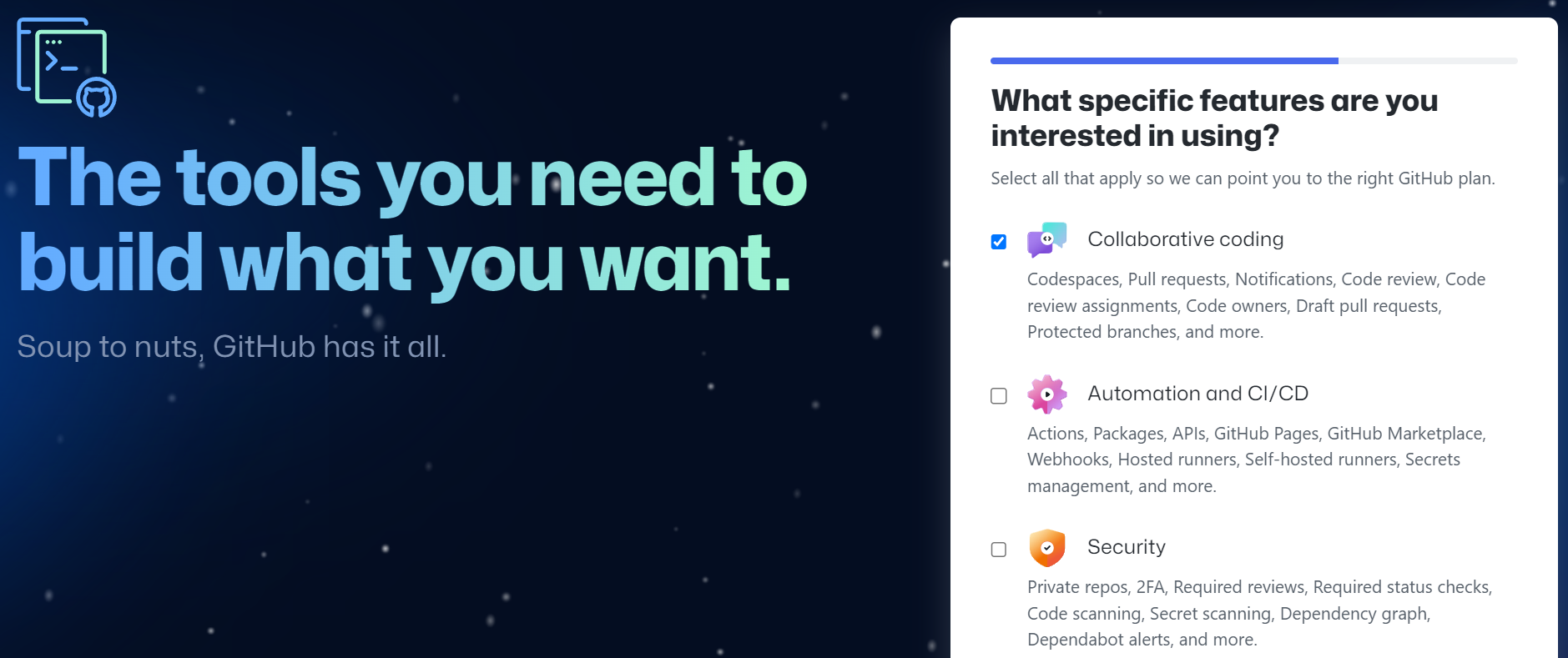
Agora você pode escolher o plano gratuito clicando em Continue for free:
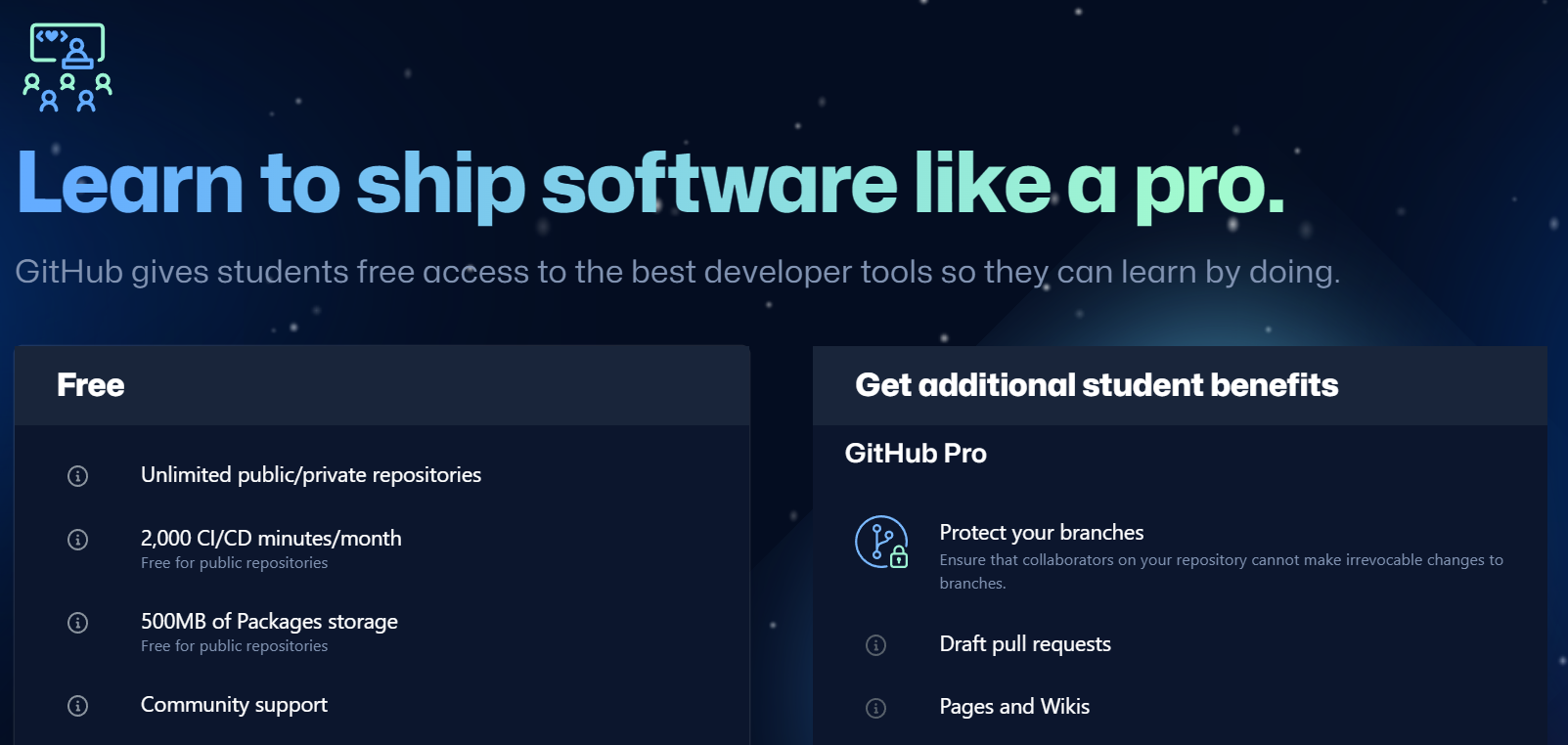
Você será direcionado diretamente para o seu painel do GitHub. Se você quiser saber mais sobre os conceitos básicos de usar o GitHub, recomendamos que reserve um tempo para ler o guia mencionado. Por agora, no entanto, vamos criar um repositório.
Passo 5: Crie um Repositório no GitHub
Você finalmente está pronto para criar o repositório GitHub para seu projeto. Este é um processo bastante simples e só exige que você configure algumas configurações. Vamos começar do início.
Para começar, clique em Create repository no seu painel:
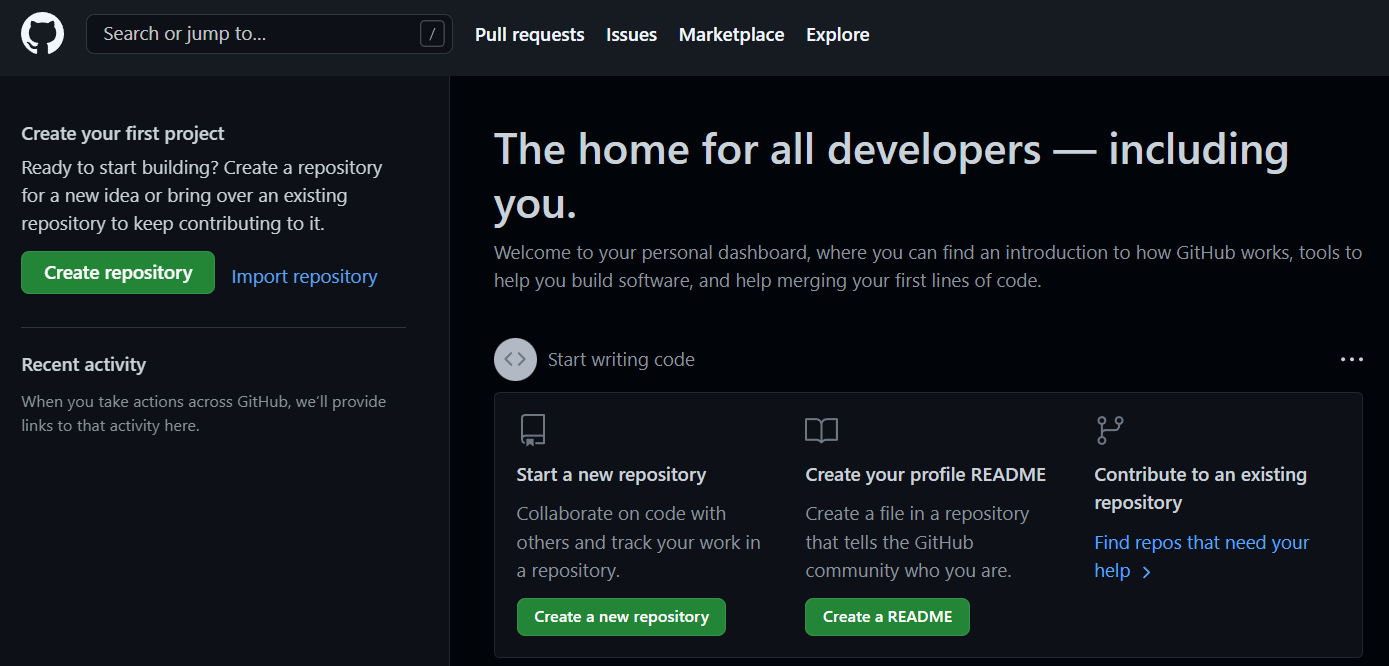
Primeiro, você pode selecionar o proprietário do repositório, que é efetivamente o administrador do repositório. Isso já deve estar configurado para você mesmo, então pode deixar como está:
A seguir, você precisará dar ao seu repositório um nome descritivo e conciso. Você pode querer nomeá-lo de acordo com o plugin, tema ou outro projeto no qual você estará trabalhando.
Depois disso, você pode inserir uma descrição do projeto. Novamente, esta deve ser específica e descritiva para que outros desenvolvedores e usuários possam entender o que você está criando.
Já que você se registrou em uma conta grátis, você só poderá criar um repositório público (embora isso seja tudo o que você precisa no momento). Também será oferecida a opção de clonar imediatamente o repositório para o seu computador usando um arquivo README. Como você já tem um repositório local em funcionamento, você não deve selecionar essa opção agora. No entanto, pode ser uma ferramenta útil para projetos futuros.
Por fim, você verá dois menus suspensos na parte inferior desta tela. O primeiro permite que você selecione uma opção de gitignore se você desejar que o Git ignore certos arquivos para não serem rastreados.
A segunda opção permite que você escolha uma licença para o seu repositório. Quando você está criando um projeto real, é importante que você considere cuidadosamente qual licença usar. O WordPress possui regras muito específicas sobre licenças, das quais você precisará estar ciente ao desenvolver para a plataforma.
Por agora, você pode simplesmente escolher Nenhum no menu e então clicar em Criar repositório para finalizar a configuração:
Isso o levará ao seu novo projeto, o que significa que é hora de adicionar seu tema.
Etapa 6: Envie Seu Projeto para o GitHub
Você agora pode enviar o seu tema para o GitHub. Insira o seguinte comando no Git, certificando-se de substituir a URL pelo link do repositório que você acabou de configurar:
git remote add origin https://github.com/yourusername/my-git-theme.git git push -u origin master
Você será solicitado a inserir seu nome de usuário do GitHub, seguido pela sua senha. Quando tiver feito isso, todos os arquivos que você cometeu no seu repositório local serão enviados para o seu projeto no GitHub:
Se você retornar ao seu repositório do GitHub, verá que todos os arquivos foram adicionados a ele.
Etapa 7: Buscar Atualizações do GitHub para Seu Repositório Local
Você agora tem dois repositórios configurados, e sabe como enviar alterações da sua máquina local para o projeto no GitHub. O passo final é inverter esse processo e aprender como puxar dados do GitHub para sua instalação local.
Se você estiver trabalhando sozinho em um projeto, raramente precisará se preocupar com isso. No entanto, torna-se necessário se outros desenvolvedores também estiverem enviando suas alterações para o repositório externo.
Você pode fazer isso facilmente usando o comando fetch. Basta inserir esse comando no Git, substituindo a URL pela correta para o seu projeto no GitHub:
git fetch https://github.com/yourusername/my-git-theme.git
Este comando irá puxar todas as alterações do GitHub e copiá-las. Seu repositório local agora estará sincronizado com o seu repositório no GitHub.
Com isso feito, você criou com sucesso um novo projeto GitHub para um tema do WordPress! Neste ponto, sinta-se à vontade para continuar experimentando essas ferramentas para ver o que você pode realizar.
Comece o Desenvolvimento do WordPress Usando GitHub
Usar GitHub para o desenvolvimento do WordPress confere-lhe poder absoluto sobre cada aspecto dos seus projetos. Ao utilizar as poderosas funcionalidades de controle de versão do Git, você terá acesso a cada alteração, permitindo-lhe reverter facilmente para versões anteriores dos seus arquivos. Git e GitHub também facilitam a colaboração de múltiplos desenvolvedores no mesmo projeto.
Para começar a usar o GitHub para o desenvolvimento do WordPress, você simplesmente precisa criar um ambiente local do WordPress, instalar o Git e se inscrever no GitHub. Em seguida, você pode criar um repositório local para o seu projeto e fazer um repositório no GitHub. Finalmente, você precisará commitar seu projeto no GitHub e buscar atualizações para o seu repositório local.
Está procurando um provedor de hospedagem WordPress com recursos amigáveis para desenvolvedores? Na Dreamhost, oferecemos recursos avançados como SFTP, acesso SSH, fácil acesso à linha de comando e mais. Confira nossos planos DreamPress para mais informações!

Faça Mais com o DreamPress
Os usuários do DreamPress Plus e Pro têm acesso ao Jetpack Professional (e mais de 200 temas premium) sem custos adicionais!
Confira os Planos